在日常工作中,我们常常需要对word文档中的页面进行一些格式上的调整,以确保文档看起来整洁美观。其中,调整页边距是一项非常常见的需求。以下是如何在microsoft word中整体调整页边距的步骤:
1. 打开你的word文档。
2. 点击顶部菜单栏中的“布局”选项。
3. 在布局菜单中,找到并点击“页边距”按钮。
4. 在弹出的下拉菜单中,你可以选择预设的页边距选项,如“窄”、“适中”或“宽”。如果你希望自定义页边距,可以点击“自定义页边距”选项。
5. 在弹出的“页面设置”对话框中,你可以在“上”、“下”、“左”和“右”输入框中分别输入你想要的页边距数值(单位默认为厘米)。
6. 如果你希望仅改变当前页面的页边距,可以选择“应用于:本节”;如果希望整个文档都使用新的页边距设置,可以选择“应用于:整篇文档”。
7. 最后,点击“确定”按钮保存你的设置。
通过上述步骤,你就可以轻松地调整整个word文档的页边距了。
除了文档整体的页边距调整外,有时候我们也需要对word中的表格进行页边距的调整,使表格在页面上更加居中或适应特定的需求。以下是调整word表格页边距的具体方法:
1. 首先,选中你想要调整页边距的表格。可以通过鼠标拖动选择整个表格,或者直接点击表格左上角的选择按钮来选中。
2. 接下来,在顶部菜单栏中找到并点击“布局”选项。这个选项通常位于“开始”、“插入”等选项之后。
3. 在“布局”菜单中,你会看到一系列与表格布局相关的选项,包括“单元格大小”、“行”、“列”等。找到并点击“表”按钮,它可能显示为一个带有网格线的小图标。
4. 在弹出的下拉菜单中,选择“表格属性”选项。
5. 在“表格属性”对话框中,切换到“单元格”标签页。
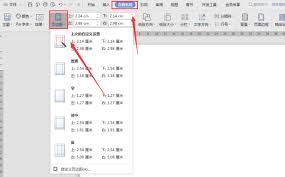
6. 在“单元格”标签页中,你可以看到有关表格内每个单元格的设置选项。在“单元格选项”部分,有一个名为“缩进”的输入框,这里可以调整表格内容相对于单元格边界的距离。通过修改“左边”和“右边”的数值,你可以控制表格内容与单元格左右边界的距离,从而间接实现表格整体的页边距调整。
7. 一旦完成调整,点击“确定”按钮保存设置。
需要注意的是,这种调整方式实际上是在调整表格内部内容相对于单元格边界的距离,而不是直接调整表格在页面上的位置。如果需要精确控制表格在页面上的位置,可以考虑将表格放置在一个文本框或形状中,然后调整该文本框或形状的边距。

在日常办公中,文件盒标签的制作是整理文档、提高工作效率的重要一环。使用word软件可以方便、快捷地设计出符合需求的文件盒标签。以下将从准备工作、标签设计、文字设置及打印应用等多个维度详细介绍word文件盒标签的制作方法。一、准备工作在制作文件盒标签前,首先需要

在日常工作中,我们经常需要使用各种各样的字体来使文档更加美观、专业。方正小标宋简体作为一种常见的字体,在正式文件和公文中的应用非常广泛。然而,对于初次接触word的用户来说,找到并正确使用这种字体可能会感到有些困惑。今天,我们就来详细探讨一下如何在word中找

随着互联网技术的发展,网站成为了企业和个人展示自己、进行业务交流的重要平台。然而,在享受便利的同时,网站的安全问题也日益凸显。尤其是对于使用wordpress搭建的网站来说,如何有效地利用各种安全插件来保护网站不受黑客攻击、病毒感染等威胁,是每个网站管理者需要

在使用microsoftword进行文档编辑时,错别字的出现不仅影响阅读体验,还可能传递错误的信息。为了提高工作效率和文档质量,掌握快速查找错别字的方法至关重要。以下是一些实用的技巧和步骤,帮助你在word中迅速发现并纠正错别字。1.利用拼写和语法检查功能wo
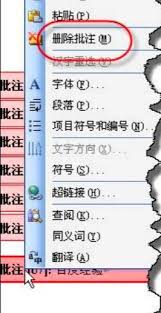
在使用microsoftword编辑文档时,我们常常会添加批注来标记需要修改或注意的内容。然而,在文档最终定稿或分享给他人前,这些批注可能就需要被去除。那么,如何高效地去除word文档中的批注呢?以下是一些实用的方法,帮助你轻松搞定这个问题。一、直接删除批注最

时间:2025/03/10

时间:2025/03/08
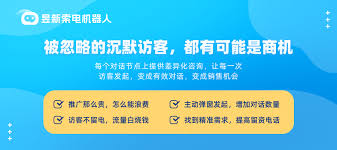
时间:2025/03/08
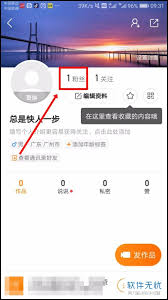
时间:2025/03/07

时间:2025/03/07

时间:2025/03/07
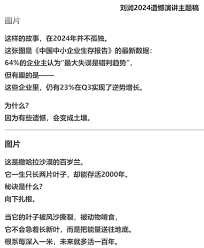
时间:2025/03/06

时间:2025/03/06

时间:2025/03/06

时间:2025/03/06